Deseja limitar o número de postagens em seu feed RSS do WordPress?
Por padrão, o WordPress exibe as dez publicações mais recentes no feed RSS principal. Você pode alterar isso para incluir mais ou menos artigos no feed.
Neste tutorial, mostraremos como limitar facilmente o número de publicações no feed RSS do WordPress. Também mostraremos como criar facilmente um mapa do site RSS para os mecanismos de pesquisa.
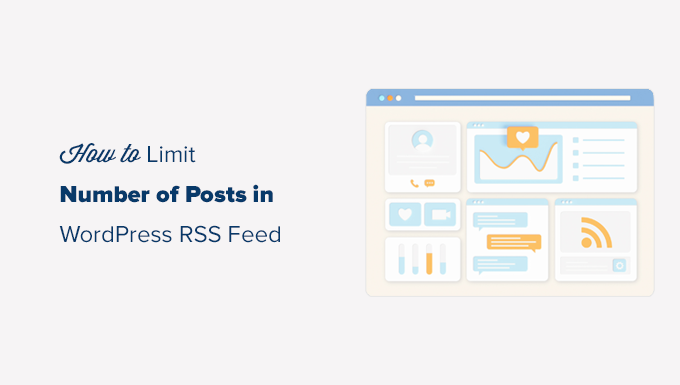
Tutorial em vídeo
Se você não gostar do vídeo ou precisar de mais instruções, continue lendo.
Alterar o limite de publicações no feed RSS do WordPress
A primeira coisa que você precisa fazer é acessar a página Configurações ” Leitura no painel de administração do WordPress.
A partir daqui, você precisa alterar o valor ao lado da opção “Syndication feeds show the most recent” (Os feeds de sindicação mostram os mais recentes ). Basta digitar o número de publicações que você deseja que sejam exibidas no seu feed RSS.
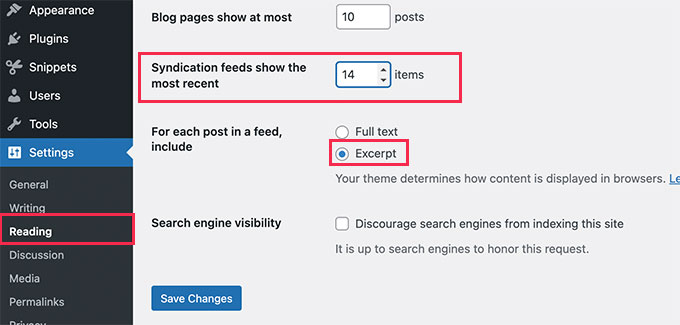
Abaixo dessa opção, você também verá a opção de mostrar o texto completo ou um trecho de suas postagens nos feeds RSS.
Recomendamos usar a opção Excerto porque ela reduz o tamanho do feed e aumenta as visualizações de página.
Depois disso, não se esqueça de clicar no botão Save Changes (Salvar alterações) para armazenar suas configurações.
Isso é tudo, você conseguiu limitar o número de publicações exibidas no feed RSS do seu site.
Criar um Sitemap RSS para mecanismos de pesquisa
Se você quiser apenas alterar o número de publicações em seus feeds RSS para obter mais visibilidade nos mecanismos de pesquisa, aumentar as publicações em seus feeds RSS principais do WordPress não é a melhor maneira de fazer isso.
Muitos mecanismos de pesquisa populares, como o Google e o Bing, aceitam sitemaps RSS.
Diferentemente dos sitemaps XML, que contêm a maior parte do seu conteúdo, um sitemap RSS fornece aos mecanismos de pesquisa as últimas publicações do seu site.
Isso ajuda os mecanismos de pesquisa a encontrar rapidamente as publicações atualizadas em seu site. Você pode definir um limite diferente de publicações que deseja incluir sem afetar o feed RSS principal do WordPress.
A maneira mais fácil de adicionar um mapa do site RSS no WordPress é usar o All in One SEO for WordPress. Ele é o melhor plug-in de SEO para WordPress do mercado e permite que você otimize facilmente seu site sem precisar de conhecimentos de SEO.
Primeiro, você precisa instalar e ativar o plug-in All in One SEO para WordPress. Para obter mais detalhes, consulte nosso guia passo a passo sobre como instalar um plug-in do WordPress.

Isso abrirá o assistente de configuração do All in One SEO. Siga as instruções na tela ou confira nosso tutorial sobre como configurar corretamente o All in One SEO para WordPress.
Depois disso, você precisa ir para a página All in one SEO ” Sitemaps e mudar para a guia RSS Sitemap.
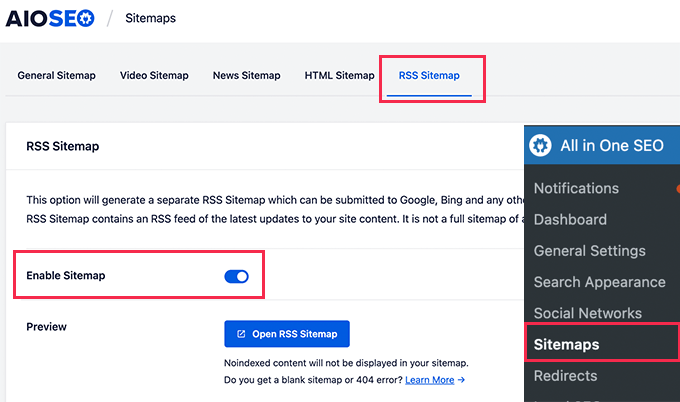
Aqui você pode ativar o Sitemap RSS e também definir o número de posts que deseja incluir no sitemap.
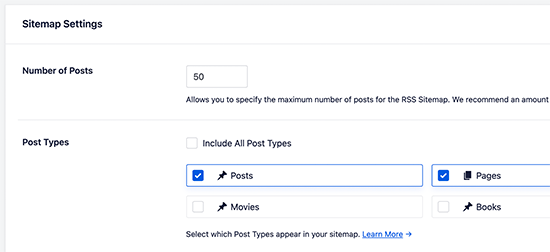
Esse mapa do site inclui todos os seus tipos de post. Isso significa que ele incluirá posts, páginas, produtos ou quaisquer tipos de post personalizados que você possa ter.
Se você quiser incluir apenas postagens de blog, desmarque a opção “Include All Post Types” e selecione “Posts”.
Quando estiver satisfeito, não se esqueça de clicar no botão Save Changes (Salvar alterações) para armazenar suas configurações.
Agora você pode clicar no botão Open RSS Sitemap (Abrir mapa do site RSS) para copiar o URL do seu mapa do site RSS.
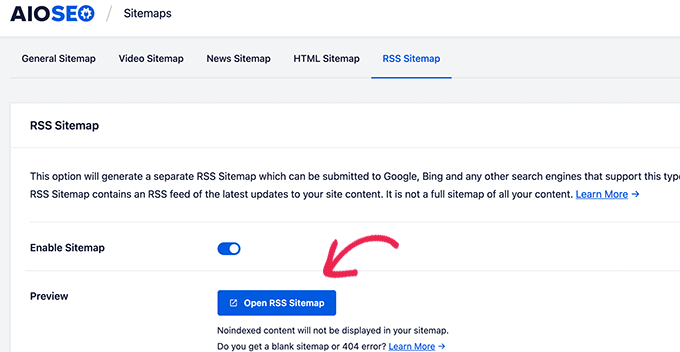
Em seguida, você precisa enviar o mapa do site RSS para o Google Search Console. Consulte nosso tutorial passo a passo sobre como adicionar seu site WordPress ao Google Search Console.
Esperamos que este artigo tenha ajudado a limitar as publicações em seu feed RSS do WordPress. Talvez você também queira ver nosso guia sobre como escolher o melhor provedor de VoIP para empresas e nossa seleção de especialistas dos plug-ins obrigatórios do WordPress para seu site.
Se você gostou deste artigo, inscreva-se em nosso canal do YouTube para receber tutoriais em vídeo sobre o WordPress. Você também pode nos encontrar no Twitter e no Facebook.





Syed Balkhi says
Hey WPBeginner readers,
Did you know you can win exciting prizes by commenting on WPBeginner?
Every month, our top blog commenters will win HUGE rewards, including premium WordPress plugin licenses and cash prizes.
You can get more details about the contest from here.
Start sharing your thoughts below to stand a chance to win!
vicky says
hello bro thnx for your help but it doesn’t work my feeds are not updating since 15 01 2016 please check and suggest some settings? i’m using cloudflare and w3tc my site
WPBeginner Support says
Try deactivating all plugins.
Administrador
Vicky says
thnkyuw so much bro… w3tc was issue removed it now can you please suggest some w3tc alternatives to optimize my blog? and speed it up?
WPBeginner Staff says
RSS feeds are available on WordPress.com blogs as well. However you can not manipulate them like you can do on a WordPress.org blog.
Dutch opa says
Are RSS feeds only available on WordPress.org?Another question: Can I use signups (asking for emails) on WordPress.com? On WordPress.org?